Vypnutí funkce „Najít můj iPhone“ bez použití hesla
"Snažím se obnovit svůj iPhone 8, ale jámít problém. Pokud chci pokračovat, budu muset deaktivovat funkci „Najít můj iPhone“, ale nastavil jsem tento Apple ID dávno a je to jiné, než jaké používám nyní. Nepamatuji si to. Potřebuji nějakou radu."
Obvykle, kdykoli se pokusíte deaktivovatfunkce, budete automaticky požádáni o heslo iCloud. IT je normální bezpečnostní postup vyvinutý společností Apple, ale existuje způsob, jak jej obejít. Pokud to nevíte jak vypnout najít můj iPhone bez hesla, pak se nemusíte obávat. Není to běžné znalosti a mezery v systému iOS se používají k získání funkce bez hesla. Pokud chcete více informací, přečtěte si níže uvedený článek.
- Jak zakázat najít můj iPhone bez hesla v iOS 7
- Jak vypnout Najdi můj iPhone bez hesla v iOS 10
- Jak vypnout Najdi můj iPhone bez hesla v iOS 12
- Jak úplně resetovat iPhone (podporováno iOS 12)
Jak zakázat najít můj iPhone bez hesla v iOS 7
Pokud někomu řeknete, že je to možnédeaktivujte funkci „Najít můj iPhone“, aniž byste iPhone odemkli, budou si myslet, že jste se zbláznili nebo jen lhali. Je to proto, že většina z nás je zvyklá na prokázání hesla při provádění důležitého úkolu, jako je obnovení zařízení.
Může to však být závada nebo mezera, která umožňuje deaktivovat funkci „Najít můj iPhone“ bez hesla. Zde „jak vypnout hledání mého iPhone bez hesla na iOS 7:
Krok 1: Stačí přejít do Nastavení iCloud a klepnout na „Smazat účet“.
Krok 2: Poté deaktivujte funkci „Najít můj iPhone“.
Krok 3: Na obrazovce se objeví vyskakovací okno s požadavkem na heslo, neposkytujte jej. Vypněte iPhone.
Krok 4: Znovu jej zapněte a znovu přejděte na Nastavení iCloud.
Krok 5: Klikněte na „Smazat účet“, abyste deaktivovali „Najít můj iPhone“.
Krok 6: Funkce je zakázána.
Tímto způsobem budete moci deaktivovat funkci v počítači bez použití vašeho hesla.
Jak vypnout Najdi můj iPhone bez hesla v iOS 10
Pokud v současné době na svém iPhone používáte iOS 10, můžete také pomocí jeho mezer deaktivovat funkci „Najít můj iPhone“ ve vašem iPhone. Postupujte podle níže uvedených kroků;
Krok 1: Přejděte na svůj účet iCloud a poté odstraňte aktuální heslo.
Krok 2: Poté zadejte libovolný kód a klikněte na „OK“.
Krok 3: Nyní se na obrazovce objeví oznámení o chybě, které vás informuje o nesprávném hesle a ID, stačí kliknout na „OK“.
Krok 4: Klikněte na „Zrušit“ v horní části panelu a poté klikněte na „OK“.
Krok 5: Stránka iCloud se znovu objeví na obrazovce, klikněte na „Účet“.
Krok 6: Odstraňte popis a klikněte na „OK“.
Krok 7: Budete přesměrováni na hlavní stránku iCloud, když se tam vrátíte, uvidíte, že funkce „Najít můj iPhone“ byla deaktivována.
Tento konkrétní způsob, jak zakázat funkci „Najít můj iPhone“, funguje pouze na iOS 10.
Jak vypnout Najdi můj iPhone bez hesla v iOS 12
iOS 12 je velmi nový a mnoho uživatelů věříže v této nové iteraci neexistují žádné takové mezery, pokud iOS. Všechny z nich byly opraveny společností Apple. Naštěstí na iOS 12 existuje technická mezera a můžete snadno využít jeho výhody k vypnutí funkce „Najít můj iPhone“ bez použití hesla.
Je to velmi jednoduchá metoda; Zde je návod, jak vypnout najít můj iPhone bez hesla;
Krok 1: Přejděte v iPhone na Nastavení a vydejte se na iCloud.
Krok 2: Okamžitě budete požádáni o heslo, ale zadejte libovolná náhodná čísla a klikněte na „Hotovo“.
Krok 3: Nyní budete upozorněni, že vámi zadané heslo není správné. Klepněte na „OK“ a poté na „Zrušit“.
Krok 4: Poté se iCloud znovu otevře. Přejděte na účet a smažte popis. Znovu se objeví hlavní část stránky iCloud a uvidíte, že „Najít můj iPhone“ byl automaticky vypnut.

Tento postup funguje jako obvykle pouze u zařízení se systémem iOS, která jsou spuštěna v systému iOS 12.
Jak úplně obnovit uzamčený / deaktivovaný iPhone (podporován iOS 12)
Existuje mnoho způsobů, jak resetovat iPhoneběží na novém iOS 12. Máte samozřejmě přístup k oficiálním možnostem, jako jsou iCloud a iTunes. Ale tyto aplikace přestaly být účinné už dávno, nebyly společností aktualizovány. Neexistují žádné pokročilé funkce a stále používají starý způsob resetování, který vymaže všechna data ze zařízení.
Získáte lepší služby a efektivitu používáníprofesionální nástroj třetích stran pro resetování iPhone. Jeden z nejpopulárnějších a nejefektivnějších se jmenuje Tenorshare 4uKey. Jeho provozní příručka je podrobně popsána níže;
Krok 1 Stáhněte a nainstalujte program do počítače.
Krok 2 Poté připojte iPhone k počítači pomocí kabelu USB a spusťte program. Nyní z hlavního rozhraní 4uKey klikněte na „Start“.
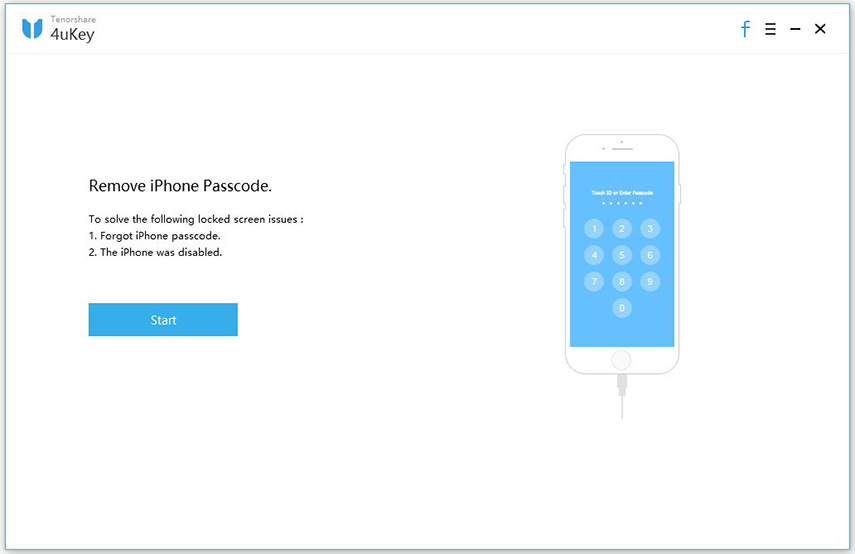
Krok 3 Program zjistí iPhoneautomaticky. Pokud však způsobuje potíže, možná budete muset uvést zařízení do režimu zotavení nebo režimu DFU. Postup je poměrně snadný, pokyny najdete na obrazovce.


Krok 4 V následujícím okně budete vyzváni ke stažení firmwaru pro daný postup. Musíte upravit konkrétní cestu k souboru a poté kliknout na „Stáhnout“.
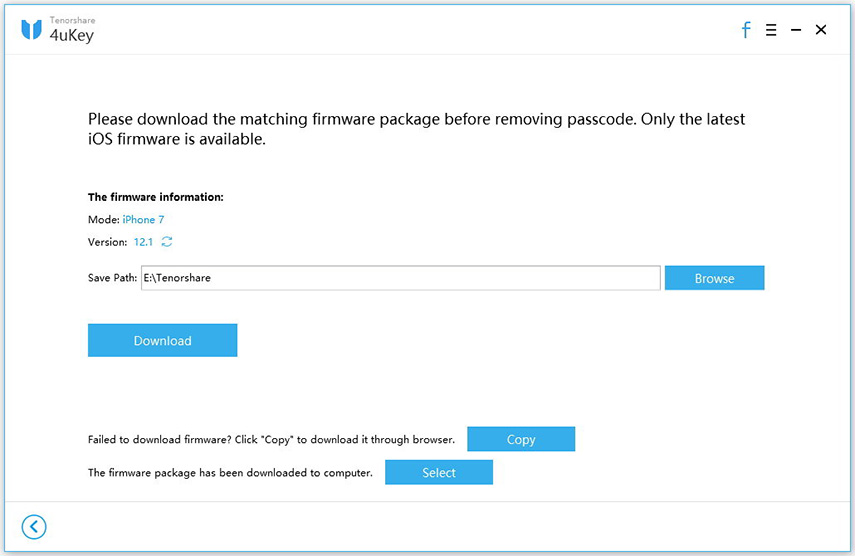
Krok 5 Po stažení firmwaru bude nainstalován a iPhone bude resetován odstraněním přístupového kódu.
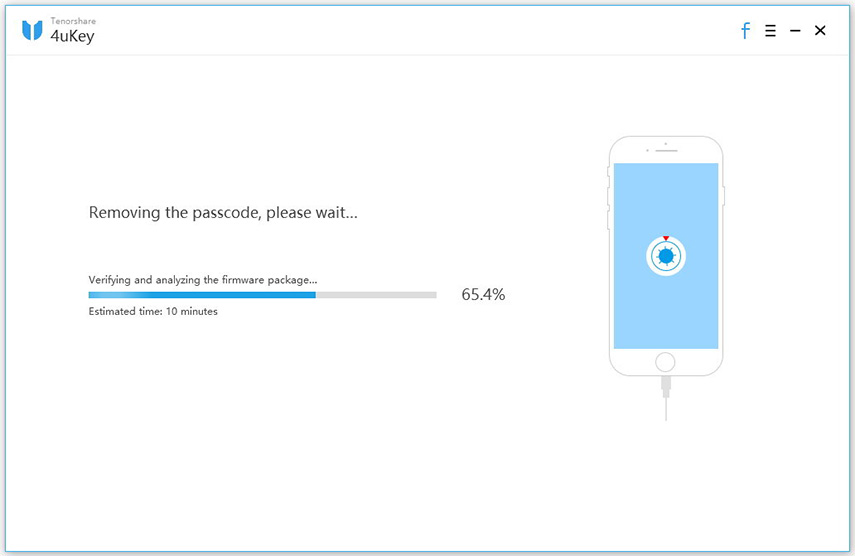

Tento postup je velmi snadný a nezklame jeho uživatele. Je to jednoduché, uživatelsky přívětivé a dělá mnohem lepší práci než ostatní aplikace. Po tomto kroku můžete svůj iPhone resetovat.
Závěr
Článek se zaměřuje na deaktivaci funkce Najít můjFunkce iPhone na iPhone bez použití hesla. Zaprvé to vypadalo jako nemožný úkol, protože bez obejití bezpečnostních opatření nebude možné se dostat na hlavní stránku iCloud. Ale kvůli nějaké technické mezeře je to možné na iOS 7, 10 a 12. Uživatelé ji využívají skvěle. Pokud se tedy někdy ocitnete v jakémkoli problému a jeho vyřešení vyžaduje deaktivaci uvedené funkce, budete to moci udělat velmi snadno pomocí kroků uvedených v článku. Také bude lepší spojit Tenorshare 4uKey a odpočinout si z vašeho iPhone.









